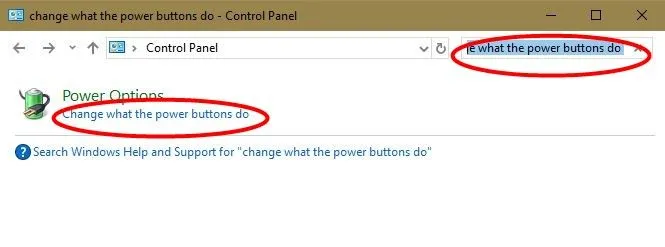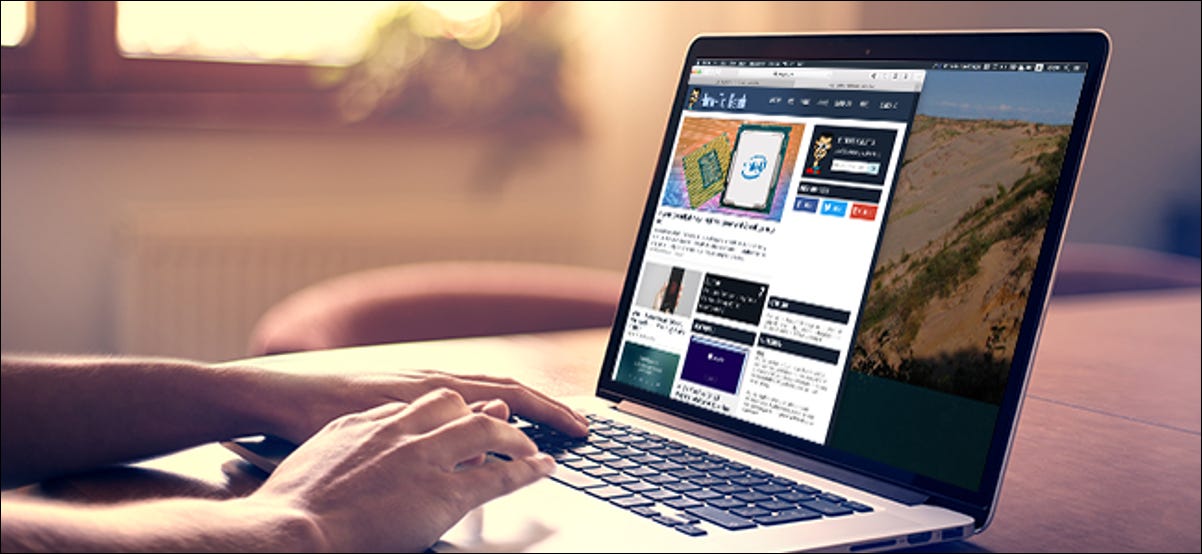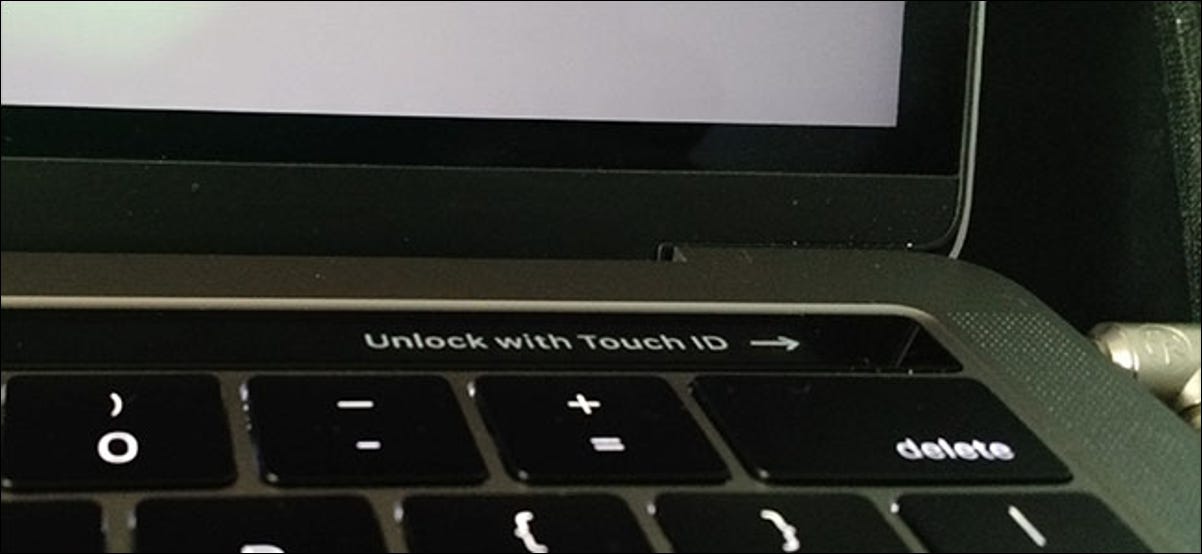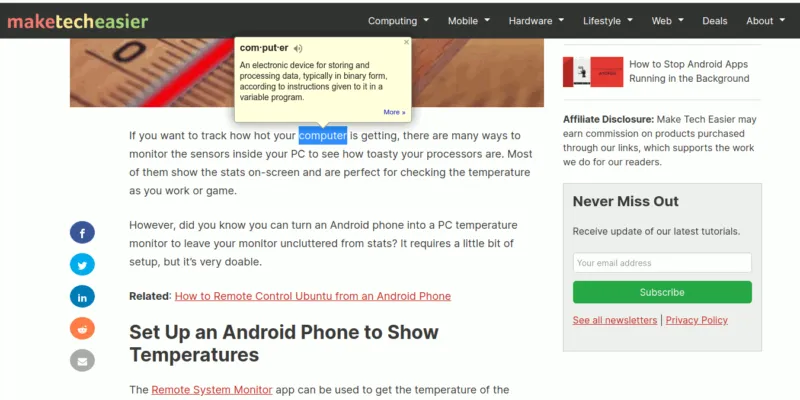لنفترض أنه كان عليك حضور حالة طوارئ في العمل أو أن طفلك أو زوجك احتاج إلى شيء ما فجأة. هذا يعني ترك جهاز الكمبيوتر الخاص بك والانتباه إلى المشكلات الأخرى ذات الصلة بين الحين والآخر. ولكن هناك مخاطر مرتبطة ، خاصة إذا لم تقم بإيقاف تشغيل الشاشة.
يمكن لشخص ما الوصول إلى بياناتك واستخدامها لأغراض ضارة. أو يمكنهم إتلاف عمل يوم كامل عن طريق الخطأ عند تصفح جهاز الكمبيوتر الخاص بك. لمنع حدوث أي من ذلك وللمساعدة أيضًا في استخدام طاقة أقل ، إليك عدة طرق لإيقاف تشغيل شاشة الكمبيوتر الشخصي الذي يعمل بنظام Windows بشكل أسرع.
1. استخدم إعدادات إدارة الطاقة في Windows
يمكنك إنشاء إعداد مخصص يجبر جهاز الكمبيوتر الخاص بك على إيقاف تشغيل الشاشة فقط باستخدام زر الطاقة . للقيام بذلك ، سوف تحتاج إلى القيام بما يلي:
1. انتقل إلى لوحة التحكم بجهاز الكمبيوتر الخاص بك وابحث عن المصطلحات “تغيير ما تفعله أزرار الطاقة”.
2. انقر فوق النتيجة واضبط جهاز الكمبيوتر الخاص بك على وضع السكون في كل مرة تضغط فيها على زر الطاقة. يمكنك القيام بذلك عن طريق النقر فوق القائمة المنسدلة.
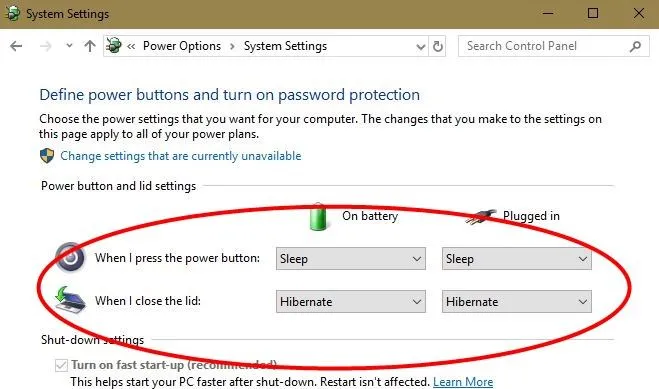
3. بمجرد الانتهاء ، احفظ إعداداتك.
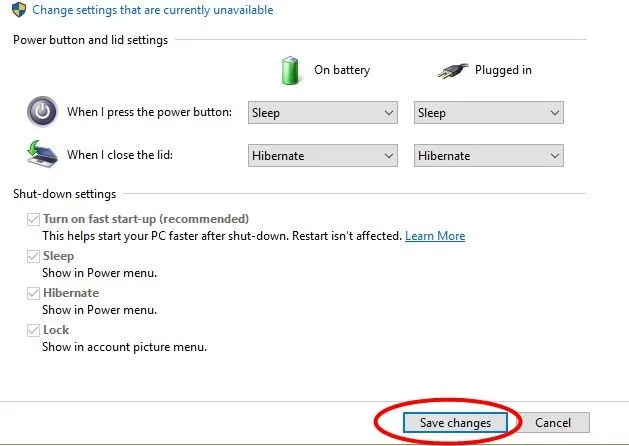
2. ضبط إعدادات الطاقة والنوم
يعد استخدام إعدادات الطاقة طريقة فعالة لإيقاف تشغيل شاشتك في Windows بسرعة. إنه مفيد بشكل خاص عندما تضطر إلى الابتعاد عن جهاز الكمبيوتر الخاص بك في أي لحظة. إنه يعمل عن طريق إيقاف تشغيل الشاشة بعد انقضاء فترة محددة. إليك كيفية القيام بذلك:
1. انتقل إلى بحث Windows وابحث عن “إعدادات الطاقة والنوم”. (يجب عليك استخدام علامة العطف.)
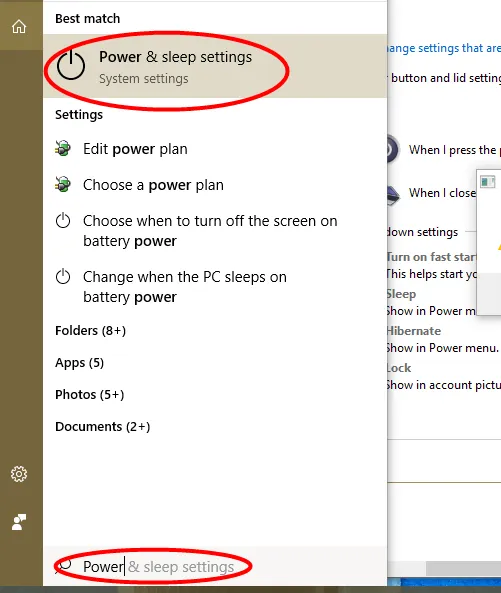
2. انقر على النتيجة. يجب أن تقدم شاشة تشبه الصورة التالية:
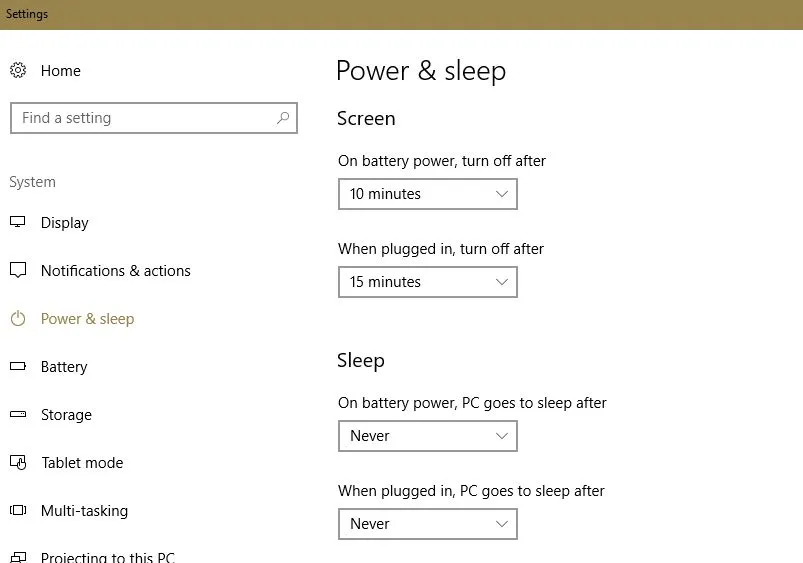
3. انقر فوق أول قائمتين منسدلتين واضبط الشاشة لتنطلق في غضون دقيقتين.
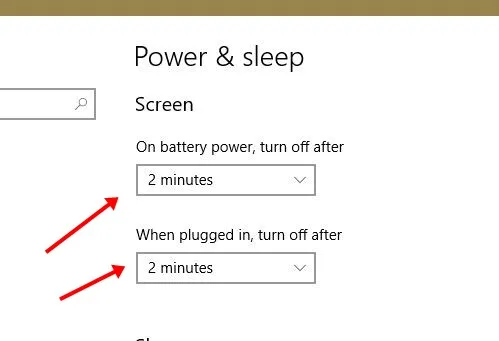
4. كرر نفس الخطوة لإعدادات النوم أيضًا.
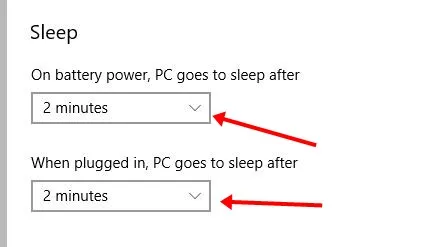
هذا كل شئ. في المرة التالية التي تبتعد فيها عن جهاز الكمبيوتر الخاص بك ، يمكنك التأكد من أنه سينام بعد دقيقتين.
3. قم بإيقاف تشغيل شاشتك في Windows باستخدام اختصار لوحة المفاتيح
يحتوي Windows على العديد من الاختصارات المضمنة للعديد من الوظائف. هناك أيضًا طريقة يمكنك استخدامها لإيقاف تشغيل شاشة الكمبيوتر بسرعة أكبر. اتبع الخطوات أدناه لتحقيق ذلك.
1. انتقل إلى شاشة سطح المكتب / الشاشة الرئيسية. هذا مهم لأن الخطوة التالية تعمل فقط على الشاشة الرئيسية.
2. اضغط على مفاتيح لوحة المفاتيح Alt+ F4.
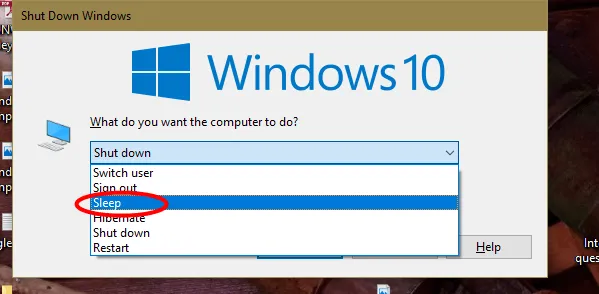
3. اختر “السكون” وسيتم إيقاف تشغيل شاشة جهاز الكمبيوتر الخاص بك على الفور.
4. استخدم قائمة ابدأ
كل ما يتطلبه الأمر هو نقرتان سريعتان لوضع جهاز الكمبيوتر الذي يعمل بنظام Windows في وضع السكون. طالما أن لديك اسم مستخدم / كلمة مرور تم إعدادها ، فلن يتمكن أي شخص من الوصول إلى شاشتك حتى تعود.
افتح قائمة ابدأ وانقر فوق رمز الطاقة. انقر فوق السكون لإيقاف تشغيل الشاشة على الفور دون إيقاف تشغيل الكمبيوتر. ليس عليك حتى حفظ عملك قبل القيام به.
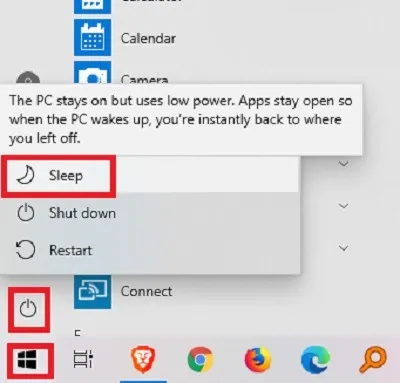
5. استخدام البرنامج النصي BAT
البرنامج النصي BAT هو ملف قابل للتنفيذ لنظام التشغيل Windows. يمكنك تشغيله من أداة موجه الأوامر. يمكنك استخدام البرنامج النصي لإيقاف تشغيل شاشتك في Windows ، وهو آمن أيضًا.
اتبع هذه الخطوات لاستخدام البرنامج النصي BAT:
1. قم بتنزيل ملف BAT وضعه على سطح المكتب.
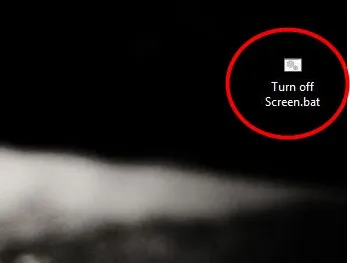
2. انقر بزر الماوس الأيمن وحدد “تشغيل كمسؤول”. سيؤدي هذا إلى إغلاق شاشة جهاز الكمبيوتر الخاص بك على الفور.
6. استخدم أداة DisplayOff
أداة DisplayOff هي برنامج أداة مساعدة مجاني مصمم لمساعدتك على إيقاف تشغيل شاشة جهاز الكمبيوتر الذي يعمل بنظام Windows. إنه سهل الاستخدام ولا يحتوي على أي واجهة مستخدم رسومية. يتم تشغيله بنفس طريقة تشغيل ملف BAT.
كيفية استخدام أداة DisplayOff:
- قم بتنزيل الأداة
- تشغيل كمسؤول.
- ستنطلق شاشة جهاز الكمبيوتر الشخصي الذي يعمل بنظام Windows على الفور.
7. استخدم أداة Dark Tool لإيقاف تشغيل شاشة كمبيوتر Windows
Dark هي أداة صغيرة يمكنك تثبيتها لمساعدتك على إيقاف تشغيل الشاشة بسرعة في Windows. يتطلب التثبيت. بعد التثبيت ، يضع رمزًا كاختصار في شريط مهام Windows.
1. قم بتنزيل وتثبيت Dark Tool.
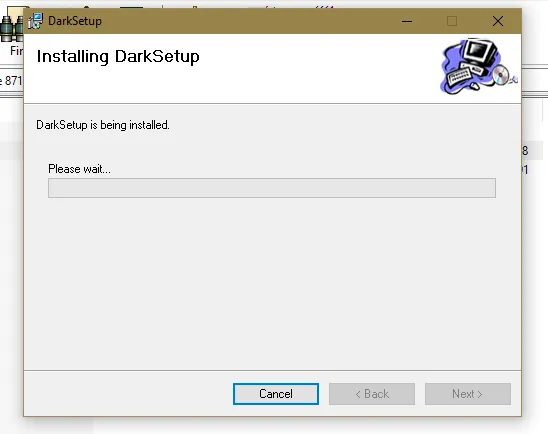
2. ابدأ أداة Dark. سيتم إنشاء رمز على شريط المهام الخاص بك.
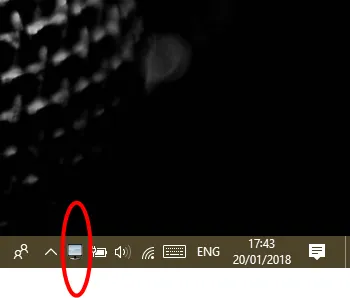
3. انقر فوق الرمز لإيقاف تشغيل الشاشة.
8. استخدم أداة Blacktop لإيقاف تشغيل شاشتك في Windows
تشبه أداة Blacktop ملف Windows BAT ، باستثناء أنها تسمح لك باستخدام اختصار لوحة المفاتيح لتشغيله بدلاً من النقر فوقه. الاختصار هو Ctrl+ Alt+ B.
يمكنك تنزيل هذه الأداة على Softpedia.